
Innholdsfortegnelse:
- Forfatter John Day [email protected].
- Public 2024-01-30 11:23.
- Sist endret 2025-01-23 15:02.
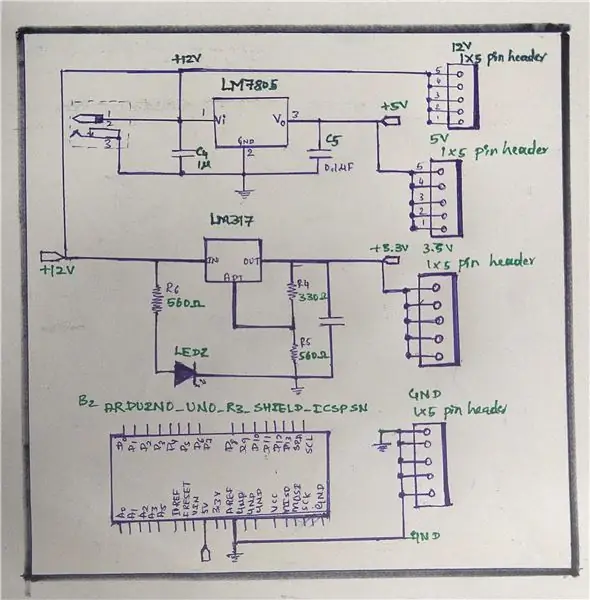
Hei folkens! Jeg er tilbake med en annen instruerbar.
Når du utvikler elektroniske prosjekter, er strømforsyningen en av de viktigste delene av hele prosjektet, og det er alltid behov for flere utgangsspenninger. Dette er fordi forskjellige sensorer trenger forskjellig inngangsspenning og strøm for å kjøre effektivt. Så i dag skal vi designe en flerbruksstrømforsyning. Strømforsyningen vil være et Arduino UNO strømforsyningsskjerm som sender ut flere spenningsområder som 3.3V, 5V og 12V. Skjoldet vil være et typisk Arduino UNO -skjold med alle pins av Arduino UNO kan brukes sammen med ekstra pins for 3.3V, 5V, 12V og GND.
Trinn 1: Nødvendig maskinvare
Følgende komponenter har blitt brukt:
1. LM317 - 1 enhet
2. LM7805 - 1 enhet
3. LED - 1 enhet
4. 12V DC fatkontakt - enhet
5. 220Ω motstand - 1 enhet
6. 560Ω motstand - 2 enheter
7. 1uF kondensator - 2 enheter
8. 0.1uF kondensator - 1 enhet
9. Burgnål (20 mm) - 52 enheter
Trinn 2: Kretsskjema og arbeid
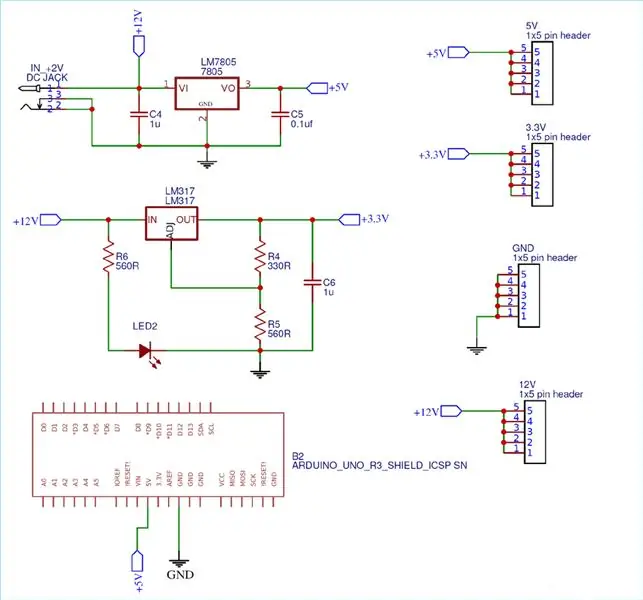
Kretsdiagrammet og skjematikken for Arduino Power Supply Shield er ganske enkle og inneholder ikke mye komponentplassering. Vi bruker 12V DC Barrel Jack for hovedspenningsinngang for hele Arduino UNO Shield. LM7805 vil konvertere 12V til 5V utgang, på samme måte vil LM317 konvertere 12V til 3.3V utgang. LM317 er en populær spenningsregulator IC som kan brukes til å bygge variabel spenningsregulator krets.
For å konvertere 12V til 3.3V bruker vi 330Ω og 560Ω som spenningsdelerkrets. Det er viktig å plassere en utgangskondensator mellom utgangen til LM7805 og jord. På samme måte mellom LM317 og Ground. Husk at alle grunner bør være vanlige, og den nødvendige sporbredden bør velges avhengig av strømmen som strømmer gjennom kretsen.
Trinn 3: PCB -design
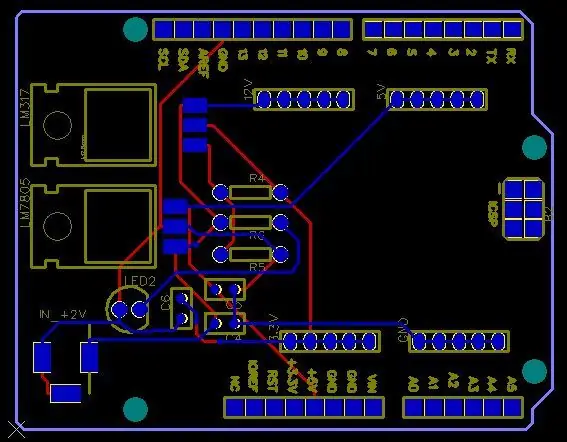
Etter å ha gjort kretsen klar, er det på tide å fortsette med å designe kretskortet vårt ved hjelp av PCB -designprogramvaren. Som nevnt tidligere bruker jeg Eagle PCB Designer, så vi trenger bare å konvertere skjemaet til et PCB -kort. Når du konverterer skjematikken til brettet, må du også plassere komponentene på stedene i henhold til designet. Etter å ha konvertert skjemaet til tavlen, så min PCB ut som bildet gitt ovenfor.
Trinn 4: Parameterhensyn for PCB -design
1. Sporbredde tykkelse er minimum 8 mil.
2. Gapet mellom plane kobber og kobberspor er minimum 8 mil.
3. Gapet mellom spor til spor er minimum 8 mil.
4. Minste borestørrelse er 0,4 mm
5. Alle sporene som har nåværende bane trenger tykkere spor
Trinn 5: Last opp Gerber på LionCircuits
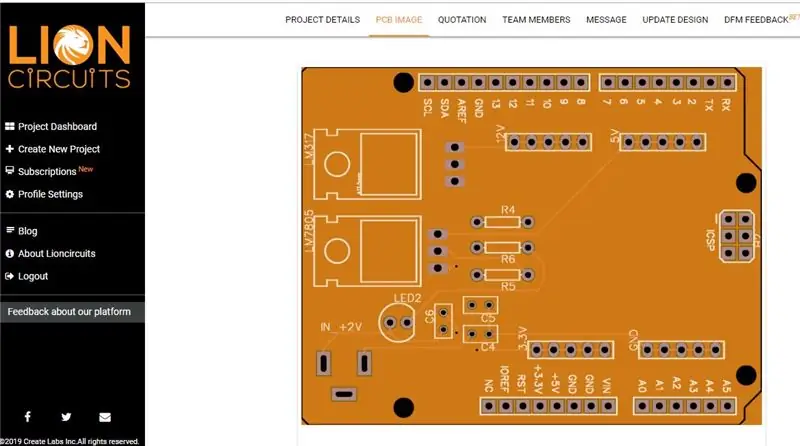
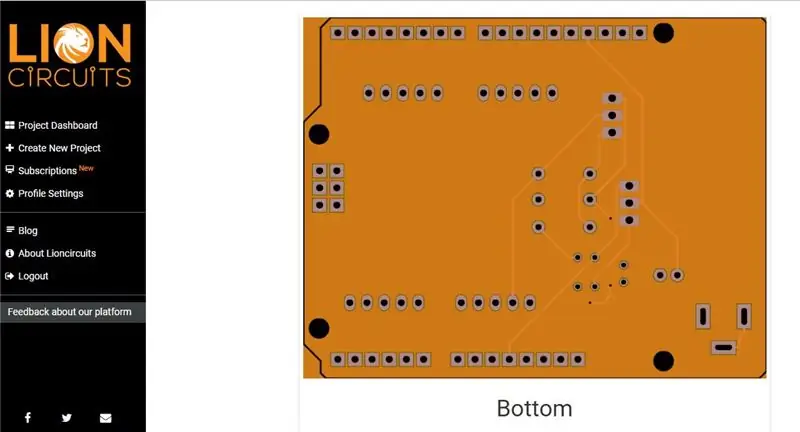
Vi kan tegne PCB -skjemaet med hvilken som helst programvare etter din bekvemmelighet. Her har jeg mitt eget design og Gerber -fil.
Etter at du har generert Gerber -filen, kan du sende den til produsenten. Som dere alle vet, som har lest mine tidligere instrukser, foretrekker jeg LIONCIRCUITS.
De er en online PCB -produsent. Plattformen deres er fullt automatisert, du må laste opp Gerber -filene, og tilbudet kan sees umiddelbart. De har en billig prototypetjeneste som er veldig nyttig i slike prosjekter. Prøv dem. Sterkt anbefalt.
Del 2 av denne instruksjonsboken vil bli utgitt snart. Frem til da, følg med.
Anbefalt:
12V Mini Joule Thief Inverter - Strøm 220V AC LED -pære med 12V batteri: 5 trinn

12V Mini Joule Thief Inverter - Strøm 220V AC LED -pære med 12V batteri: Hei, dette er min første instruks. I denne instruksjonsboken vil jeg dele hvordan jeg laget en enkel omformer for å drive en 12 W LED -pære. Denne kretsen inverterer 12 V DC fra batteri til 220 V AC ved høy frekvens fordi den brukte joule tyv som hjertet i c
Arduino strømforsyningsskjerm med 3.3v, 5v og 12v utgangsalternativer (del-2): 3 trinn

Arduino strømforsyningsskjerm med 3,3v, 5v og 12v utgangsalternativer (del 2): Hei! Velkommen tilbake til del 2 av Arduino strømforsyningsskjerm med 3,3v, 5v og 12v utgangsalternativer. Hvis dere ikke har lest del 1, KLIKK HER. La oss komme i gang … Når vi utvikler elektroniske prosjekter, er strømforsyningen en av de viktigste p
Wifi -kontrollert 12v LED -stripe ved hjelp av Raspberry Pi med Tasker, Ifttt -integrasjon .: 15 trinn (med bilder)

Wifi -kontrollert 12v LED -stripe ved hjelp av Raspberry Pi With Tasker, Ifttt Integration .: I dette prosjektet vil jeg vise deg hvordan du kan kontrollere en enkel 12v analog led -stripe over wifi ved hjelp av en bringebærpi. For dette prosjektet trenger du: 1x Raspberry Pi (I bruker en Raspberry Pi 1 Model B+) 1x RGB 12v Le
Overbevis deg selv om å bare bruke en 12V-til-AC-linjeomformer for LED-lysstrenger i stedet for å koble dem til 12V .: 3 trinn

Overbevis deg selv om å bare bruke en 12V-til-AC-linjeomformer for LED-lysstrenger i stedet for å koble dem til 12V .: Planen min var enkel. Jeg ønsket å kutte en veggdrevet LED-lysstreng i biter og deretter koble den til 12 volt. Alternativet var å bruke en kraftomformer, men vi vet alle at de er fryktelig ineffektive, ikke sant? Ikke sant? Eller er de det?
12v til USB -adapter 12v til 5v transformator (flott for biler): 6 trinn

12v til USB Adapter 12v til 5v Transformer (flott for biler): Dette viser deg hvordan du lager en 12v til USB (5v) adapter. Den mest åpenbare bruken av dette er for 12v biladaptere, men hvor som helst du har 12v kan du bruke den! Hvis du trenger 5v for noe annet enn USB, hopper du bare over trinnene for å legge til USB -portene
